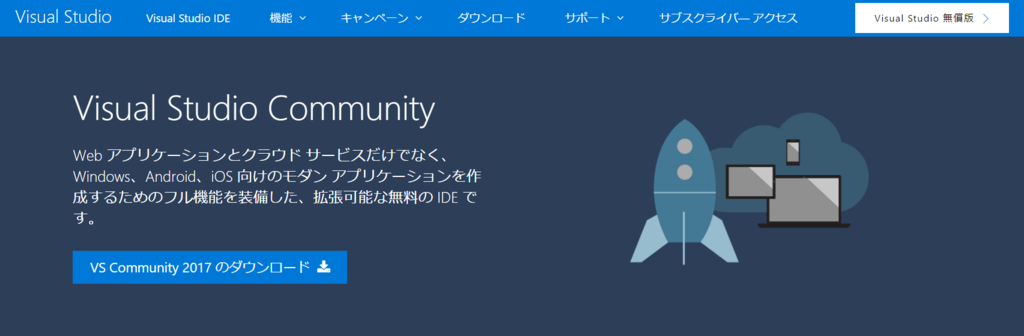Visual Studio Community 2017 をインストールする
概要
Visual Studio Community 2017 をインストールします!*1
インストール
インストーラ起動![続行]を押す。

数分間お待ちください。

ワークロードを選択しないとインストールサイズは 606MB ですが...
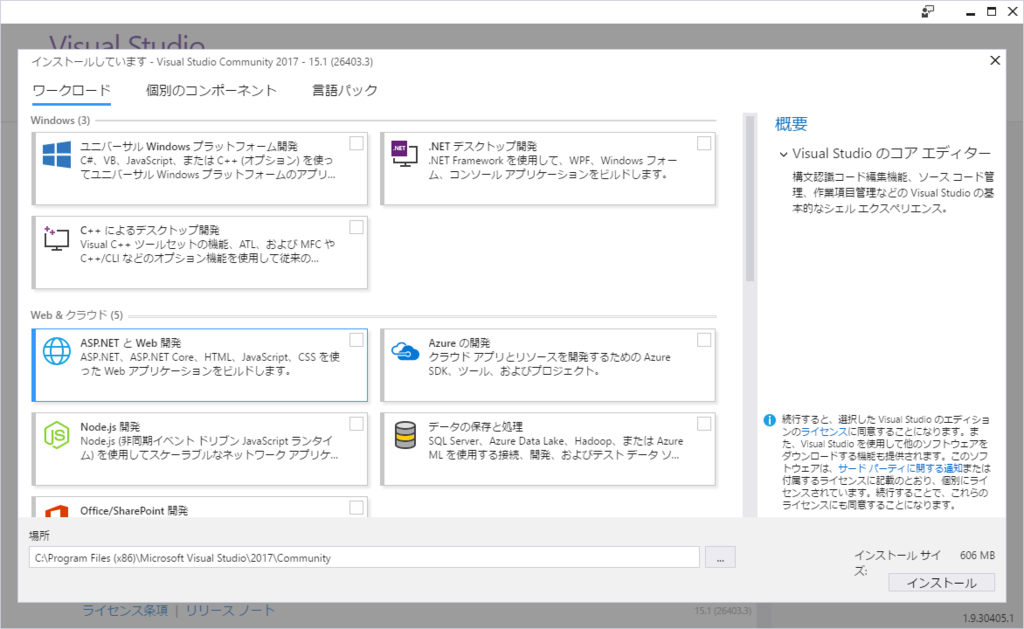
[ASP.NETとWeb開発]を選択してみると、サイズは 4.88GB になりました!ひとまずこれで[インストール]を押す。
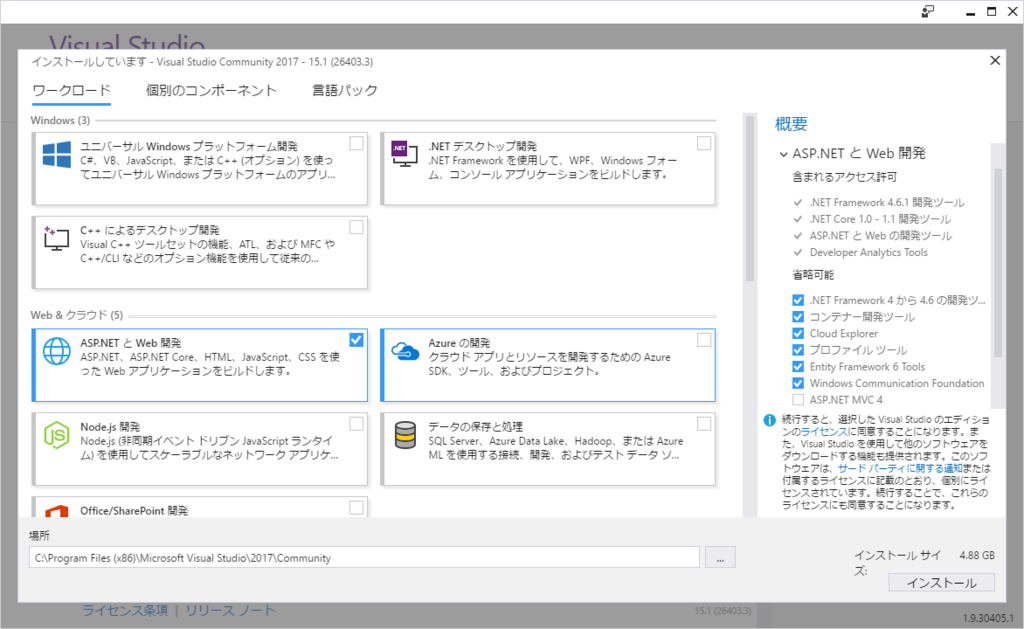
インストールには1時間程度かかりました。

起動してみましょう!

起動
サインインしてみます。

別窓が上がり、二段階認証もクリア!RC版ではダメでしたけど解消されてますね。

VS Community 2017 が起動しました☆

RC版ではワークロードの選択で[Web開発]を選んだだけでは.NET Coreが入らなかったけど、[ASP.NETとWeb開発]に変更されてて、こっちでは.NET Coreがインストールされていました。

軽快なモジュール式インストール
https://www.visualstudio.com/ja/vs/community/
インストーラの[変更]からワークロードを追加してみます。

[.NETデスクトップ開発]、[Azureの開発]、[データの保存と処理]を追加で選択し、[変更]。

テンプレートが増えました。

不要になったらワークロードのチェックを外して[変更]することで必要なものだけが入った構成になります。